UTM-метки в Яндекс Метрике
Автор Алексей На чтение 5 мин. Опубликовано
Чтобы анализировать трафик не всегда достаточно просто источника трафика. Иногда нужно более тщательно определять откуда пришел посетитель и с какими параметрами.
Что такое UTM-метка?
UTM-метки — метка, которая поможет более точно определить источник трафика. Например, человек зашел на сайт site1.ru, там нашел ссылку на мой сайт webmaster-seo.ru и перешел на него. В Метрике мы увидим, что были прямые заходы с сайта site1.ru. И все.
Если нам нужна более подробная информация, мы можем добавить UTM-метку в URL. Например, после добавления UTM-метки сможем узнать:
- с какой страницы перешли на мой сайт;
- на какую именно ссылку нажал пользователь;
- и много другой информации.
Вид UTM-метки
Ссылка с UTM-меткой выглядит примерно так:
«https://webmaster-seo.ru/yandex-webmaster/yandeks-vebmaster-otzyvy/?utm_source=google&utm_medium=cpc&utm_campaign=otzyvy&utm_content={keyword}»
Разберем:
- https://webmaster-seo.ru/yandex-webmaster/yandeks-vebmaster-otzyvy/ — сама ссылка, на которую перейдет посетитель
- ? — символ с которого начинается параметры в URL’e.
- utm_source=google — источник перехода, может быть: yandex, vk, ok и др. В нашем случае — это google.
- & — амперсанд, разделяет параметры UTM-метки.
- utm_medium=cpc — тип трафика, может быть: CPC, CPM, Poisk и др. В нашем случае пришли с платной рекламы за клик.
- utm_campaign=otzyvy — конкретная кампания с которой пришел посетитель. У нас это группа Отзывы.
- utm_content — содержание кампании. В этой ссылке у нас стоит переменная {keyword} — в зависимости от ключевого слова, по которому кликнули, оно меняется.
Далее разберем все параметры UTM-меток.
Параметры UTM-метки
Всего существует 5 параметров utm-меток. По своей значимости их условно разделили на обязательные и дополнительные (или опциональные).
Итак, обязательные:
utm_source – источник перехода, то есть та рекламная система, откуда к нам перешел пользователь ( например: Google Adwords, Facebook, Vkontakte или Яндекс Директ)
utm_medium – канал или тип трафика (например: платная реклама с оплатой за клик срс или с оплатой за действие сра, баннер, мейл или реферальная ссылка)
utm_campaign – название конкретной рекламной кампании, откуда пришел пользователь
К опциональным относятся:
utm_term – ключевое слово, по которому пришел пользователь
utm_content – содержимое или номер объявления
Как правильно прописать utm-метки?
Самый простой способ – воспользоваться генератором или компоновщиком ссылок. Делается все просто: прописываете url своего сайта, далее подставляете данные для метки. И компоновщик сам сгенерирует вашу ссылку. Если вы хотите, чтобы ссылка выглядела короче, то можно воспользоваться сервисом для сокращения ссылок (например: bit.ly или goo.gl). Просто вставляете ссылку в сервис и получаете ее более короткую версию.
Если вы все таки решили прописать метки вручную, то будьте предельно внимательны.
Самые частые ошибки, которые совершают начинающие специалисты при написании меток:
- Путают значения Source и Medium.
Здесь возможны 2 варианта ошибок: либо путают значения местами, и, например, в качестве источника перехода прописывают cpc , а в канале трафика ставят Яндекс. Или второй распространенной ошибкой является написание одного и того же значения в обоих параметрах. То есть и переход из Яндекс и канал трафика тоже Яндекс.
- Используют разные регистры букв (для системы яндекс и Яндекс — это 2 совершенно разных значения)
- Пунктуационные ошибки или неправильное использование специальных символов:
& – обозначение пробела между метками, не может использоваться для написания переменной части
Например:
utm_campaign=Horace&Pete (так нельзя)
utm_campaign=Horace_and_Pete (так можно)
utm_campaign=Horace+Pete(и так можно)
? –ставится только перед самой первой меткой, и больше нигде его использовать нельзя.
Знаки #, = тоже нельзя использовать для написания значений меток.
Динамические параметры
В utm-метках можно прописывать не только постоянные, но и динамические параметры. Этот тип параметров как бы подтягивает из клика ту информацию, которую вы хотите отследить (система подставит ее автоматически). Динамические параметры всегда записываются в фигурных скобках. Список всех параметров вы можете найти в справочных разделах Яндекса и Google.
Наиболее часто используемые в Яндексе выглядят так:
{keyword} – ключевая фраза (без минус-слов)
{campaign_id} – номер рекламной кампании
{ad_id} – номер объявления
{source_type} — тип площадки
{source} — название площадки в РСЯ
Использование utm-меток в Google Adwords: без острой необходимости лучше не использовать. Если все таки без них не обойтись, то перезапишите значения автопометок. Для этого нужно зайти в «Настройки ресурса», далее вкладка «Расширенные настройки», и разрешить пометку вручную, замещающую автопометку.
Сервисы для создания UTM-меток
Я использую сервис utmurl.

В нем есть несколько вариантов формирования UTM-меток:
- Ручная настройка;
- Яндекс Директ;
- Google Adwords.
В вариантах Яндекс Директ и Google Adwords — с помощью галочек можно добавить динамические параметры.
Пользуйтесь.
Отчеты по UTM-меткам
Зайдите в отчеты Яндекс Метрики. Выберите Стандартные отчеты — Источники — Метки UTM.

Откроется вот такой вид:

Ниже можно более подробно посмотреть параметры:

Изучайте, пробуйте, анализируйте.
Яндекс.Метрика для чайников: установка счетчика, цели и UTM-меток
Всем привет! Продвинутым прогерам и людям, познавшим такой дзен как Метрика, здесь читать нечего)) Но если вы собрали свой сайт на конструкторе и ломаете голову над тем, как посчитать конверсию, поставить метки для рекламных кампаний — вам по адресу!Будем учиться на примере. Поставим счетчик на этот сайт Внимание! У вас нет прав для просмотра скрытого текста. Зарегистрируйтесь или Авторизуйтесь, который собран в конструкторе, также установим цель на регистрацию и пропишем метки для разных рекламных кампаний.
- Счетчик
![[IMG]](/800/600/https/trafa.net/images_pick2/Image10012018065510.jpg)
Имя счетчика прописываете любое, далее вбиваете свой сайт (на который хотите установить счетчик), ставим на ВКЛ вебвизор (для записи визитов всех посетителей) и создаем счетчик:
![[IMG]](/800/600/https/trafa.net/images_pick2/Image10012018065632.jpg)
Теперь нужно установить код счетчика на ваш сайт:
- Если ваш сайт создан не на конструкторе — выбираем HTML и копируем код «скопировать», вставляем это по инструкции, которая написана ниже. Все просто:
![[IMG]](/800/600/https/trafa.net/images_pick2/Image10012018065702.jpg)
2. В нашем случае использован конструктор:
Цифры ниже нам очень нужны — это и есть наш счетчик. Копируем эти цифры.
P.S. Не забудьте в самом низу нажать «Начать пользоваться»
![[IMG]](/800/600/https/trafa.net/images_pick2/Image10012018065731.jpg)
Переходим в конструктор, в настройки нашего сайта:
![[IMG]](/800/600/https/trafa.net/images_pick2/Image10012018065755.jpg)
В самом низу «Метрика и скрипты» — «Добавить плагин» — «Яндекс.Метрика»
В строку идентификатор Яндекс метрики вбиваем те цифры (счетчик), сохраняем:
![[IMG]](/800/600/https/trafa.net/images_pick2/Image10012018065821.jpg)
После сохранения ваш плагин сохранен, но! Не забывайте нажать на «Сохранить» на гл.экране, иначе ничего работать не будет. Скрин ниже:
![[IMG]](/800/600/https/trafa.net/images_pick2/Image10012018065847.jpg)
Итак, проверяем. Переходим обратно в Яндекс.Метрику, нажимаем на наш счетчик «Test123» и нам открывается вся статистика. Вот он виден мой визит на сайт. Если полазить по вкладкам «Отчеты, Вебвизор» и т.д. можно увидеть детали моего визита: время, устройство, видео отчет и т.д., вообщем веселуха:
![[IMG]](/800/600/https/trafa.net/images_pick2/Image10012018065916.jpg)
Счетчик установлен, пока все было просто и понятно. Переходим к цели.
2.Установка цели: регистрация
Теперь мне нужно установить цель на свой сайт, так как у меня окно регистрации, мне интересна конверсия моего сайта — сколько человек из зашедших на мой сайт оставят заявку. Поехали:
Переходим в настройки — «цели» — «добавить цель» — назовем ее «регистрация» — тип условия «JavaScript» — прописываем идентификатор «submit» — добавляем цель
![[IMG]](/800/600/https/trafa.net/images_pick2/Image10012018065941.jpg)
Переходим обратно в конструктор нашего сайта, переходим в режим редактора и «впихиваем» цель прямо в кнопку. Удобно! В конструкторе сделано все для простых смертных, на надо лезть в коды сайта. Вписываем именно «имя» цели, т.е. «submit»
![[IMG]](/800/600/https/trafa.net/images_pick2/Image10012018060008.jpg)
Публикуем страницу, переходим снова в настройки сайта — метрика и скрипты и добавляем новый плагин под названием регистрация, идентификатор (цифры) берем из самой метрики. На гл.экране плагинов тоже про кнопку «Сохранить» не забываем.
![[IMG]](/800/600/https/trafa.net/images_pick2/Image10012018060033.jpg)
Цифры взяли здесь:
![[IMG]](/800/600/https/trafa.net/images_pick2/Image10012018060057.jpg)
Все сохраняем, оставляем тестовую заявку и проверяем все это дело в Метрике. Вот она наша родненькая)))
![[IMG]](/800/600/https/trafa.net/images_pick2/Image10012018060126.jpg)
Мы стали с вами круче, уже установили счетчик и даже цель! А теперь самое интересное. Мы хотим пустить рекламу на наш сайт, заявки то нужны
Кампаний будет несколько, трафик буду покупать в контакте — таргет. Но если я во все объявления пихну свою ссылку, то не увижу, откуда именно идут заявки и какое объявление будет эффективным а какое нет.
Затем нужны UTM-метки)
3.Прописываем метки
Лайфхак: как проставлять метки (Внимание! У вас нет прав для просмотра скрытого текста. Зарегистрируйтесь или Авторизуйтесь — генератор)
Что из себя представляют метки:
utm_source — источник кампании. Например, direct.yandex.ru, begun.ru и др. Подробно о возможных значениях см. в разделе Отчет «Рекламные системы».
utm_medium — тип трафика. Например, cpc(или ppc), banner, email и др.
utm_campaign — название проводимой рекламной кампании.
utm_content — дополнительная информация, которая помогает различать объявления.
utm_term — ключевая фраза.
Пример: Внимание! У вас нет прав для просмотра скрытого текста. Зарегистрируйтесь или Авторизуйтесьutm_source=vk&utm_medium=promopost&utm_campaign=site1&utm_content=promo1&utm_term=sknopkoi
Как вы уже поняли, сначала идет адрес нашего сайта Внимание! У вас нет прав для просмотра скрытого текста. Зарегистрируйтесь или Авторизуйтесь
для написания меток после адреса ставится знак ? и далее прописываете 1-ую метку utm_source=vk (vk или fb-название может быть любым, она для вас) далее знак & и далее 2-ую метку utm_medium= promopost и так далее. Можно ограничится на 2-ух, остальные не прописывать. Логика проста и понятна.
Наша ссылка с метками готова! Просто пишите ее в любом редакторе, пишите для себя обозначения по меткам и вставляете в рекламные кампании:
- Внимание! У вас нет прав для просмотра скрытого текста. Зарегистрируйтесь или Авторизуйтесьutm_source=vk&utm_medium=promopost&utm_campaign=site1&utm_content=promo1&utm_term=sknopkoi
- Внимание! У вас нет прав для просмотра скрытого текста. Зарегистрируйтесь или Авторизуйтесьutm_source=vk&utm_medium=promopost&utm_campaign=site1&utm_content=promo2&utm_term=bezknopki
![Wink ;) [IMG]](/800/600/https/trafa.net/images_pick2/Image10012018060250.jpg)
Выбираем период времени — нажать плюс “визиты в которых” — в строке прописываем “UTM…” — кликаем на нужную нам метку
![Wink ;) [IMG]](/800/600/https/trafa.net/images_pick2/Image10012018060319.jpg)
Вуа-ля! Применяем и видим все переходы по нашей ссылке с метками.
Источник: Внимание! У вас нет прав для просмотра скрытого текста. Зарегистрируйтесь или Авторизуйтесь
Яндекс метрика UTM метки
20 Июл UTM метки в Яндекс метрике
Как правильно использовать UTM метки в Яндекс метрике, как их сделать, и какой от них толк. В этой статье я постараюсь максимально понятно ответить на эти вопросы.
Я обычно не использую UTM метки в Яндекс метрике для отслеживания эффективности рекламы в директе. Всю эффективность директа по метрике можно отследить и без меток. А вот рекламу на других ресурсах, метки отследить иногда помогают. Например разметив урл объявлений в Гугл Адвордс, в метрике можно увидеть какой запрос набрал пользователь в поисковой строке Гугла, перед кликом по Вашему объявлению, и сколько времени провел на Вашем сайте. Видно показатель отказов с различных сайтов КМС Гугла, и т.п. То есть, метками удобно размечать ссылки при рекламе на площадках кроме директа. В директе тоже можно разметить, но смысла особого нет — в метрике есть отдельно статистика по директу, которая работает и без ручного проставления UTM меток в ссылках.
Метки добавляются после адреса сайта через слеш и после знака вопрос. Например вот так выглядит УРЛ с простой меткой из трех значений:
http://site.ru/?utm_source=google&utm_campaign=poisk&utm_content={keyword}
Разберем их. utm_source=google — это источник перехода. В моем случае я написал google. В статистике по меткам я буду понимать что статистика с такой меткой это переходы с рекламы в Гугле. utm_source, это вообще источник перехода. Если например размещаете рекламу Вконтакте, можете написать его значение vk — вот так: utm_source=vk
Дальше через & следующая метка. В моем случае utm_campaign=poisk. utm_campaign — эта метка отвечает за название рекламной кампании. Я написал ее значение poisk, так как кампания для которой делались эти метки работала только на Гугл поиск, и так и называлась. То есть, по вышеописанным двум меткам я понимал что человек пришел с рекламы в Гугле, а именно с кампании работающей на Гугл поиск.
Ну и третья метка utm_content={keyword}. utm_content — это дополнительная информация. {keyword} — автоматическая подстановка поискового запроса который набрал пользователь в поисковой строке Гугла перед кликом по Вашему объявлению.
Итого. Этих трех меток мне хватает чтобы понимать что человек пришел с Гугл поиска, и я вижу какой запрос он набрал в поисковой строке перед кликом по моему объявлению.
Ну а теперь собственно говоря сама статистика. Где ее смотреть и что можно увидеть. В метрике в стандартных отчетах есть раздел по UTM меткам:
 Там в моем примере такая картина:
Там в моем примере такая картина:
 То есть, раскрыв статистику я вижу запросы, которые набирают пользователи перед кликом по моему объявлению в Гугле, вижу сколько времени, придя с какого запроса, они проводят на моем сайте, вижу показатель отказов. И уже на основании этих выводов могу отключать показы по тем или иным запросам, на какие то, возможно, поднять ставки.
То есть, раскрыв статистику я вижу запросы, которые набирают пользователи перед кликом по моему объявлению в Гугле, вижу сколько времени, придя с какого запроса, они проводят на моем сайте, вижу показатель отказов. И уже на основании этих выводов могу отключать показы по тем или иным запросам, на какие то, возможно, поднять ставки.
Вот так используя три метки можно отслеживать рекламу. Если Вы отслеживаете рекламу на сайтах КМС Гугла, вместо utm_content={keyword} пишите utm_content={placement}. Вместо {placement} будет автоматически подставляться УРЛ адрес площадки с которой пришел к Вам пользователь. И уже можно будет делать выводы по отключению показов рекламы на тех или иных сайтах.
Вопросы как всегда задавайте в комментариях.
Где посмотреть UTM-метки в Метрике? Отчет по UTM-меткам
Рассмотрим поэтапно, как посмотреть отчет по UTM-метка в Яндекс Метрике и чем он может быть полезен
Отчет по UTM-меткам
На главной странице Метрике выберете ваш счетчик проследуйте по меню, как на рисунке

Если ваши UTM-метки настроены правильно, то вы увидете следующий отчет
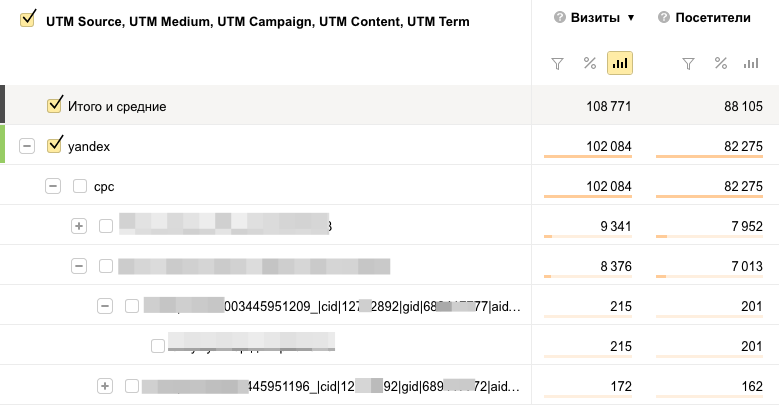
Подпишитесь на Facebook или Телеграмм, чтобы не пропустить новые статьи
Разделяешь наш подход? Вступай в команду!
Другие материалы по теме
HOWTO
В предыдущей статье мы рассказали как выгрузить данные из Яндекс Директ с помощью Python в CSV таблицу. Теперь построим на этих данных красивый и полезный отчет.
HOWTO
В статье расскажем, как происходит интеграция клиента и агентства, и как выстраиваются коммуникации.
HOWTO
Рассказываем как выгрузили 30 млн. строк данных для последующего анализа в Power BI.
HOWTO
Рассказываем об одном из способов медиапланирования — получения прогнозной стоимости и количества лидов.
HOWTO
В этой статье продолжим рассматривать атрибуции на примере реального интернет-магазина. и расскажем какие выводы можно сделать, сравнивая модели.
HOWTO
Что такое модель атрибуции? Какими они бывают? Как правильно выбрать модель атрибуции?
читать наш блог
